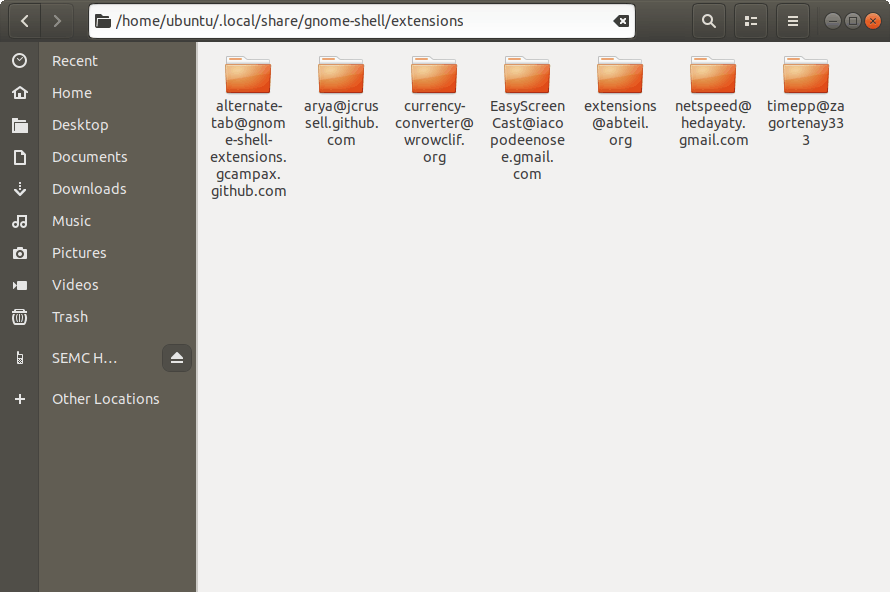Es sorprendentemente fácil. Solo necesitas copiar la carpeta .local/share/gnome-shell/extensions/ de tu directorio $ HOME. Para restaurar, simplemente pega el directorio /extensions/ nuevamente. Este tutorial está basado en GNOME 3.28 y explica con imágenes cómo hacerlo. Está basado sobre Ubuntu 18.04 LTS, pero encontrarás que es aplicable también a otros sistemas GNOME.
1. Ir a la ubicación
Mira en tu directorio de inicio en .local /share/gnome-shell/extensions/ si hay alguna extensión instalada. Si no lo ves, ve .local/, presiona Ctrl + H, y encuéntralo nuevamente.
2. Respaldo
Copia todas las carpetas dentro de la carpeta de /extensions. Son todas tus extensiones instaladas. De esta manera los respaldarás.
3. Guardarlos
Copia esas carpetas a otro medio de almacenamiento, es decir, otra partición, disco duro externo, almacenamiento en red, etc. Por ejemplo, guardo copias de respaldo de extensiones en mi partición secundaria.
4. Restaurar
Simplemente cópialos de nuevo al directorio ./local/share/gnome-shell/extensions/ en un nuevo sistema GNOME, es decir, tu nuevo sistema operativo o un nuevo portátil.
Presiona Alt + F2 y escribe r y presiona Enter. Esto reinicia el shell de GNOME.
5. Ejecuta los ajustes
Ejecuta Ajustes de GNOME y mira la sección de Extensiones. Deberías ver todas las extensiones instaladas. Activa cualquier extensión que desees allí.
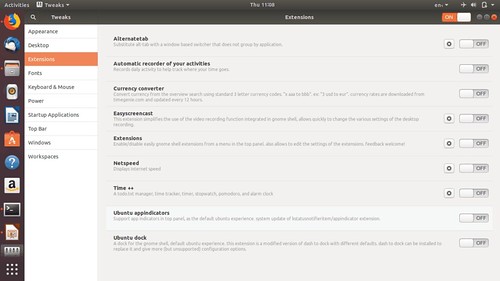
GNOME Tweaks los reconoce automáticamente